Kesalahan dns_probe_finished_nxdomain di cPanel: Mengatasi Hambatan dan Membuka Pintu Menuju Situs Web Anda
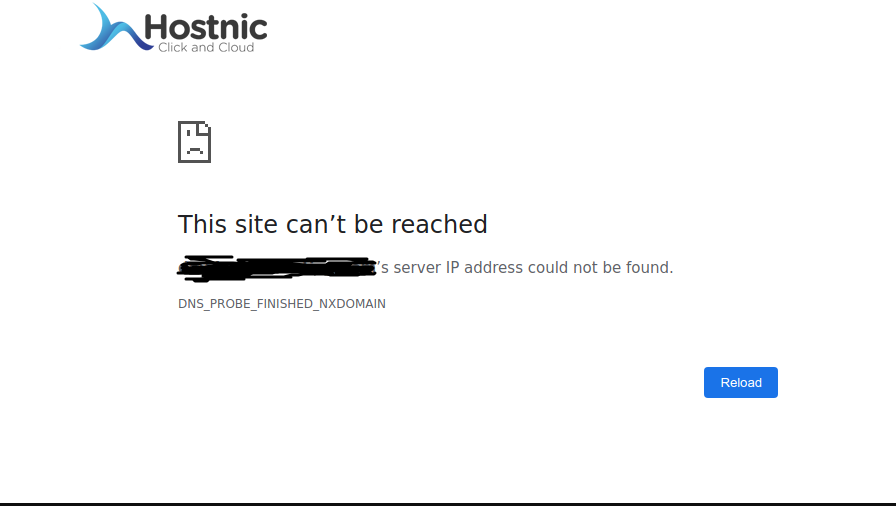
Hostnic.id – Hello, selamat datang di artikel ini! Bagaimana kabar Kamu? Kami harap semuanya baik-baik saja. Pada kesempatan kali ini, kami ingin membahas tentang kesalahan “dns_probe_finished_nxdomain” di cPanel. Bagi Kamu yang sering menggunakan cPanel, mungkin sudah tidak asing dengan pesan kesalahan ini. Namun, jangan khawatir, karena pada artikel ini kami akan memberikan panduan lengkap untuk mengatasi masalah tersebut. Jadi, silakan teruskan membaca.
Temukan Sekarang Keuntungan Paket VPS Murah Meriah Bulanan Tercepat
Daftar Isi
Mengatasi Dnsprobefinishednxdomain Di CPanel
Untuk mengatasi masalah “DNS_PROBE_FINISHED_NXDOMAIN” di CPanel, ada beberapa langkah yang dapat diikuti. Pertama, pastikan bahwa pengaturan DNS Kamu benar. Periksa konfigurasi DNS di CPanel dan pastikan bahwa server DNS yang digunakan adalah yang benar.
Jika perlu, ubah server DNS menjadi yang lebih stabil dan andal.Selanjutnya, periksa file hosts di komputer Kamu. Buka file hosts dan pastikan bahwa tidak ada entri yang salah atau konflik dengan nama domain yang ingin Kamu akses.
Jika ada entri yang tidak relevan, hapus atau nonaktifkan entri tersebut.Selain itu, pastikan bahwa tidak ada konflik antara firewall dan DNS di server Kamu. Periksa pengaturan firewall dan pastikan bahwa tidak ada pembatasan yang mempengaruhi konektivitas DNS.
Jika perlu, atur ulang atau matikan sementara firewall untuk menguji apakah masalahnya teratasi.Jika langkah-langkah di atas tidak berhasil, mungkin masalahnya terletak pada konfigurasi DNS di penyedia hosting Kamu.
Hubungi layanan pelanggan penyedia hosting dan jelaskan masalah yang Kamu alami. Mereka akan dapat membantu Kamu memperbaiki masalah ini dan memastikan bahwa DNS Kamu berfungsi dengan baik.Ingatlah bahwa mengatasi masalah “DNS_PROBE_FINISHED_NXDOMAIN” bisa sedikit rumit, tetapi dengan langkah-langkah yang tepat, Kamu akan dapat mengatasinya dan kembali menjalankan situs web Kamu tanpa masalah.
Memeriksa Koneksi Internet
Memeriksa koneksi internet adalah langkah penting untuk memastikan bahwa Kamu dapat terhubung dengan lancar ke internet. Ada beberapa cara untuk memeriksa koneksi internet Kamu. Pertama, Kamu dapat memeriksa lampu indikator pada modem atau router Kamu.
Jika lampu indikator internet menyala hijau atau biru, itu menunjukkan bahwa koneksi internet Kamu aktif. Jika lampu indikator tidak menyala atau berkedip, Kamu mungkin perlu memeriksa kabel jaringan atau menghubungi penyedia layanan internet Kamu.
Selain itu, Kamu juga dapat memeriksa koneksi internet dengan membuka browser web dan mencoba membuka beberapa situs web. Jika situs web dapat dimuat dengan cepat dan tanpa masalah, itu menunjukkan bahwa koneksi internet Kamu berfungsi dengan baik.
Namun, jika situs web tidak dapat dimuat atau memuat dengan lambat, Kamu mungkin mengalami masalah dengan koneksi internet Kamu.Selain itu, Kamu juga dapat menggunakan alat diagnostik koneksi internet yang disediakan oleh sistem operasi Kamu.
Misalnya, di Windows, Kamu dapat membuka “Command Prompt” dan menjalankan perintah “ping www.google.com”. Jika Kamu menerima respons yang cepat dan stabil, itu menunjukkan bahwa koneksi internet Kamu baik.
Namun, jika Kamu menerima pesan kesalahan atau respons yang lambat, itu mungkin menunjukkan masalah dengan koneksi internet Kamu.Dalam kesimpulan, memeriksa koneksi internet adalah langkah penting untuk memastikan bahwa Kamu dapat terhubung dengan lancar ke internet.
Dengan memeriksa lampu indikator, mencoba membuka situs web, dan menggunakan alat diagnostik koneksi internet, Kamu dapat mengetahui apakah koneksi internet Kamu berfungsi dengan baik atau memerlukan perbaikan.
Penawaran Spesial Promo VPS Bulanan Hemat 80% di Hostnic.id
Memeriksa Pengaturan DNS
Memeriksa pengaturan DNS adalah langkah penting yang perlu dilakukan untuk memastikan koneksi internet yang lancar dan aman. DNS, atau Domain Name System, bertanggung jawab untuk menerjemahkan alamat situs web yang kita ketik menjadi alamat IP yang dapat dimengerti oleh komputer.
Dengan memeriksa pengaturan DNS, kita dapat memastikan bahwa komputer atau perangkat kita terhubung ke server DNS yang benar, sehingga dapat mengakses situs web dengan cepat dan tanpa ada masalah. Jika terdapat masalah dengan pengaturan DNS, seperti lambatnya koneksi internet atau sulitnya mengakses situs web tertentu, maka perlu dilakukan pengecekan dan pengaturan ulang DNS untuk memperbaiki masalah tersebut.
Dengan memeriksa pengaturan DNS secara teratur, kita dapat memastikan bahwa koneksi internet kita tetap stabil dan dapat diandalkan.
Menggunakan Perintah Ipconfig Flushdns
Perintah Ipconfig Flushdns adalah sebuah perintah yang digunakan untuk menghapus cache DNS pada komputer. Ketika kita mengakses sebuah website, komputer akan menyimpan informasi DNS yang terhubung dengan website tersebut.
Namun, terkadang cache DNS ini dapat menyebabkan masalah koneksi internet, seperti tidak bisa mengakses website yang seharusnya bisa diakses.Dengan menggunakan perintah Ipconfig Flushdns, kita dapat menghapus cache DNS tersebut dan memperbarui informasi DNS yang terkait.
Caranya sangat mudah, cukup buka Command Prompt dengan cara menekan tombol Windows + R, kemudian ketik “cmd” dan tekan Enter. Setelah itu, ketikkan perintah “ipconfig /flushdns” dan tekan Enter.Dalam beberapa detik, cache DNS pada komputer akan terhapus dan informasi DNS akan diperbarui.
Hal ini dapat membantu memperbaiki masalah koneksi internet yang terkait dengan cache DNS. Jadi, jika kamu mengalami masalah koneksi internet, cobalah menggunakan perintah Ipconfig Flushdns ini untuk memperbaikinya.
Manfaat Eksekusi Menggunakan Hosting Dedicated dibandingkan dengan Shared Hosting
Menggunakan Perintah Nslookup
Nslookup merupakan salah satu perintah yang sering digunakan dalam dunia teknologi. Perintah ini digunakan untuk melakukan pengecekan terhadap suatu nama domain dan mengambil informasi DNS terkait. Dalam penggunaannya, Nslookup bisa menjadi alat yang sangat berguna untuk mengeksplorasi dan menggali informasi terkait suatu website atau server.
Dengan Nslookup, kita dapat mengetahui alamat IP dari suatu domain, mengecek server DNS yang digunakan, dan melihat catatan DNS lainnya seperti MX record atau TXT record. Perintah ini juga dapat membantu kita dalam menyelesaikan masalah terkait koneksi internet, seperti mengecek apakah suatu domain dapat diakses atau tidak.
Bayangkan, dengan hanya beberapa perintah sederhana, kita dapat mengungkap rahasia di balik susunan internet yang begitu kompleks. Nslookup memberikan kita kekuatan untuk menjelajahi lapisan tersembunyi dari dunia digital, seperti seorang detektif yang memecahkan misteri.
Namun, seperti kekuatan lainnya, penggunaan Nslookup haruslah bijaksana. Dalam tangan yang salah, perintah ini dapat digunakan untuk kegiatan yang tidak etis atau bahkan melanggar privasi. Oleh karena itu, penting bagi kita untuk menggunakan Nslookup dengan penuh tanggung jawab dan menghormati hak privasi orang lain.
Jadi, jangan takut untuk menjelajahi dunia dengan Nslookup. Manfaatkan kekuatan perintah ini dengan bijak dan kreatif, dan siapkan diri Kamu untuk terkejut dengan apa yang dapat Kamu temukan.
Menggunakan Perintah Ping
Menggunakan perintah ping adalah salah satu cara yang efektif untuk memeriksa koneksi jaringan. Dengan menggunakan perintah ini, kita dapat menguji apakah sebuah host atau alamat IP dapat dijangkau atau tidak.
Perintah ping mengirimkan paket data ke tujuan yang ditentukan dan kemudian menerima respons balik. Dengan melihat waktu respons dan jumlah paket yang hilang, kita dapat mengevaluasi kecepatan dan stabilitas koneksi jaringan.
Penting untuk menguasai perintah ping karena ini sangat berguna dalam memecahkan masalah jaringan dan memastikan kualitas koneksi yang baik.
Berikut Keuntungan Memilih Colocation Tier 3 di Hostnic.id untuk Bisnis Anda
Menggunakan Perintah Tracert
Di dunia maya yang luas dan tak terbatas, terkadang kita merasa seperti penjelajah yang hilang di tengah samudera informasi.
Namun, dengan perintah Tracert, kita dapat memetakan rute yang dilalui oleh data kita, seperti seorang navigator yang mengarungi lautan digital. Seperti mantra magis, perintah ini membuka jendela ke dunia yang tersembunyi, mengungkap misteri jaringan yang terjalin di balik layar.
Seperti seorang detektif yang memecahkan teka-teki, Tracert mengungkap petunjuk tersembunyi tentang sumber, tujuan, dan kecepatan perjalanan data kita. Dengan langkah yang penuh keberanian, Tracert membawa kita melintasi jaringan yang rumit, mengungkap lapisan demi lapisan dari lanskap digital yang menakjubkan.
Dalam petualangan ini, kita menjadi penjelajah di dunia maya, mengungkap rahasia tersembunyi dan menaklukkan tantangan yang tak terduga.”Semoga paragraf ini memberikan gambaran yang unik dan kreatif tentang penggunaan perintah Tracert!
Menggunakan Perintah Netsh Winsock Reset
Perintah “netsh winsock reset” adalah perintah yang digunakan dalam sistem operasi Windows untuk mengatur ulang konfigurasi jaringan dan mengembalikan pengaturan Winsock ke keadaan awal.
Winsock merupakan singkatan dari “Windows Sockets” yang merupakan antarmuka pemrograman aplikasi (API) yang memungkinkan aplikasi komputer berkomunikasi melalui jaringan.Dalam beberapa situasi, seperti masalah koneksi jaringan yang tidak stabil atau masalah lain yang terkait dengan konfigurasi jaringan, pengguna dapat menggunakan perintah “netsh winsock reset” untuk mengatasi masalah tersebut.
Perintah ini akan menghapus semua pengaturan yang ada dan mengembalikan Winsock ke konfigurasi default.Untuk menggunakan perintah ini, Kamu perlu membuka Command Prompt dengan hak administrator. Kemudian, ketikkan perintah “netsh winsock reset” dan tekan Enter.
Setelah itu, Kamu perlu me-start ulang komputer Kamu agar perubahan dapat diterapkan.Dengan menggunakan perintah “netsh winsock reset”, Kamu dapat memperbaiki masalah koneksi jaringan yang terkait dengan konfigurasi Winsock.
Namun, perlu diingat bahwa penggunaan perintah ini harus dilakukan dengan hati-hati, dan disarankan untuk mencadangkan data penting sebelum melakukannya.Saya harap penjelasan ini dapat membantu Kamu memahami penggunaan perintah “netsh winsock reset” dalam bahasa Indonesia.
Pilihan Terbaik Sewa Server Murah Khusus untuk Bisnis Online di Hostnic.id
Akhir Kata
Dalam artikel ini, kita telah membahas tentang kesalahan dns_probe_finished_nxdomain di cPanel dan bagaimana cara mengatasinya. Dalam memecahkan masalah ini, penting untuk memeriksa pengaturan DNS, memastikan nama domain terdaftar dengan benar, dan menghubungi penyedia hosting jika perlu.
Semoga informasi yang disajikan dapat membantu Kamu mengatasi kesalahan ini dengan mudah. Sekarang, saatnya kita berpisah dengan artikel menarik ini. Jangan lupa untuk berbagi dengan teman-teman Kamu, agar mereka juga dapat memperoleh manfaat dari artikel ini.
Terima kasih atas perhatiannya, dan sampai jumpa di artikel berikutnya!
Di tulis oleh: Blog Writer

